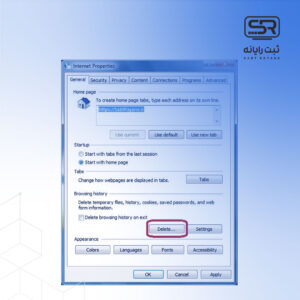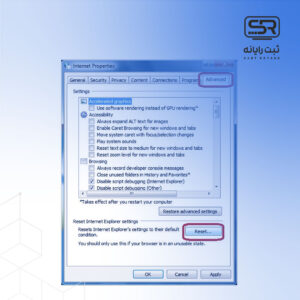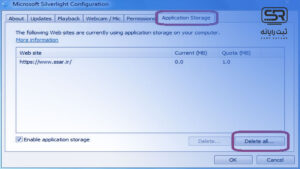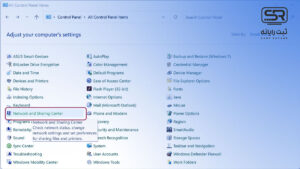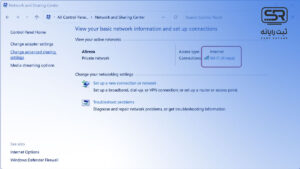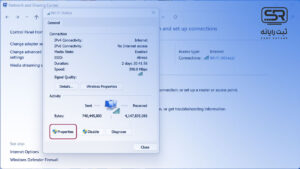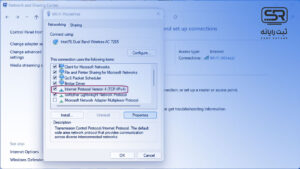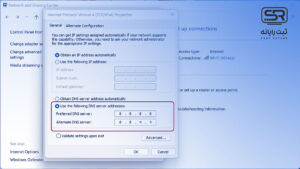آیا با مشکل اتصال به سامانه ثبت آنی روبرو هستید؟
مشکلات اتصال ثبت آنی، نگران نباشید! با انجام چند مرحله ساده، میتوانید عملکرد سیستم دفترخانه و کامپیوتر خود را بهبود بخشیده و به راحتی به سامانه متصل شوید.
چرا باید کش مرورگر خود را پاک کنید؟
- سرعت بیشتر: پاک کردن کش، سرعت لود صفحات وبسایت را افزایش میدهد و به شما امکان میدهد سریعتر به اطلاعات مورد نیازتان دسترسی پیدا کنید.
- رفع مشکلات نمایش: بسیاری از مشکلات نمایش صفحات وبسایت به دلیل ذخیره شدن اطلاعات قدیمی در کش مرورگر رخ میدهد.
- امنیت بیشتر: پاک کردن کش، از ذخیره شدن اطلاعات حساس در دستگاه شما جلوگیری میکند.
چگونه کش مرورگر اینترنت اکسپلورر را پاک کنیم؟
- ورود به تنظیمات اینترنت اکسپلورر: از طریق منوی استارت، گزینه “Internet Options” را جستجو و انتخاب کنید.
- انتخاب بخش “General”: در پنجره باز شده، به تب “General” بروید.
- پاک کردن کش: روی دکمه “Delete” در بخش “Browsing history” کلیک کنید. سپس گزینههای “Temporary Internet files” و “Cookies” را انتخاب کرده و روی “Delete” کلیک کنید.
توصیه ما برای حل مشکلات اتصال ثبت آنی:
برای حفظ عملکرد بهینه سیستم، توصیه میشود هر چند ماه یکبار این مراحل را تکرار کنید.
نکته:
اگر همچنان با مشکل مواجه هستید، میتوانید با پشتیبانی فنی تماس بگیرید.
با انجام این مراحل ساده، به راحتی میتوانید به سامانه ثبت آنی متصل شوید و از خدمات آن بهرهمند شوید.
![]()
Windows ۷
Start > Control Panel > Internet Options > General tab > Browsing history > Delete
Windows 10
Start > Control Panel > Internet Options > General tab > Browsing history > Delete
2- ریست کردن کامل مرورگر
Windows ۷
Start > Control Panel > Internet Options > Advanced >Reset
Windows 10
Start > Control Panel > Internet Options > Advanced >Reset
3- پاک کردن «Cache» سیلورلایت (Silverlight)
Windows ۷
Start > All Programs > Microsoft Silverlight > Microsoft Silverlight > Application Storage tab > Delete all
Windows 10
Start > All Programs > Microsoft Silverlight > Microsoft Silverlight > Application Storage tab > Delete all
4– چگونه با تغییر DNS مشکلات شبکه را برطرف کنیم؟ راهنمای گام به گام برای همه نسخههای ویندوز
آیا با مشکلاتی مانند کندی سرعت اینترنت، عدم دسترسی به برخی سایتها یا اختلال در عملکرد شبکه مواجه هستید؟ شاید تغییر تنظیمات DNS بتواند مشکل شما را حل کند. DNS یا سیستم نام دامنه، نقش مهمی در تبدیل آدرسهای اینترنتی به آدرسهای IP قابل فهم برای کامپیوترها دارد. با انتخاب یک سرور DNS مناسب، میتوانید سرعت و پایداری اتصال خود را بهبود بخشید.
چرا تغییر DNS مفید است؟
- افزایش سرعت: برخی سرورهای DNS به دلیل زیرساخت قویتر، سرعت پاسخگویی بالاتری دارند.
- بهبود پایداری: سرورهای DNS معتبر معمولاً عملکرد پایدارتری داشته و کمتر دچار اختلال میشوند.
- دور زدن محدودیتها: در برخی موارد، تغییر DNS میتواند به دور زدن محدودیتهای دسترسی به برخی سایتها کمک کند.
آموزش تغییر DNS در ویندوز (مناسب برای همه نسخهها):
ورود به تنظیمات شبکه:
- به بخش Control Panel بروید.
- روی گزینه Network and Sharing Center کلیک کنید.
انتخاب اتصال شبکه:
- روی گزینه Change adapter settings کلیک کنید.
- روی اتصال شبکه خود (مثلاً اترنت یا وایفای) راست کلیک کرده و Properties را انتخاب کنید.
تغییر تنظیمات DNS:
- در پنجره Properties، روی گزینه Internet Protocol Version 4 (TCP/IPv4) دوبار کلیک کنید.
- در بخش Preferred DNS server، آدرس DNS موردنظر خود را وارد کنید. به عنوان مثال، برای استفاده از سرورهای عمومی گوگل، میتوانید آدرسهای 8.8.8.8 و 8.8.4.4 را وارد کنید.
- روی OK کلیک کنید.
با انجام این مراحل ساده، میتوانید DNS کامپیوتر خود را تغییر داده و از مزایای آن بهرهمند شوید.
تغییرات بصورت تصویری :
1- مطابق عکس زیر وارد بخش Control Panel شده و بر روی گزینه Network and Sharing Center کلیک می کنید
2- مطابق عکس زیر بر روی اینترنت اتصالی کلیک می کنید.
3- در صفحه باز شده بر روی گزینه Properties کلیک میکنید
4- بر روی گزینه Internet Protocol V4 کلیک می کنید
5- دی ان اس ( DNS ) ها را به صورت دستی وارد می نمایید .
دی ان اس های مورد استفاده:
می توانید از دی ان اس های زیر استفاده کنید
Google Public DNS: 8.8.8.8 | 8.8.4.4 ( پشنهادی )
Shecan-dns: 178.22.122.100 | 185.51.200.2
CloudFlare: 1.1.1.1 | 1.0.0.1
تیم ثبت رایانه، همواره در تلاش است تا با ارائه راهکارهای نوین، به بهبود عملکرد دفاتر اسناد رسمی کمک کند.
تهیه و تدوین: تیم ثبت رایانه